Windows 8 heeft veel verbeteringen gezien die zijn ontworpen voor Solid State-schijven. Profiteer van een ander door zoekindexering uit te schakelen en de algehele systeemprestaties te verbeteren.
Als u een SSD (Solid State Disk) of zelfs een oudere computer gebruikt, hoeft Windows Search-indexering niet te zijn ingeschakeld. Hoewel het niet dezelfde problemen veroorzaakt als een met AI uitgeruste robot in een boekwinkel. In mijn ervaring kan het uitschakelen van Search Indexing de levensduur van je SSD verlengen en de prestaties verbeteren. Hier leest u hoe u dit kunt uitschakelen.

Wat is de Search Indexing-service? Zie het als een programma dat constant op de achtergrond draait en een "inhoudsopgave" schrijft van elk bestand op uw computer. Het doet dit zodat wanneer u de ingebouwde zoekfunctie van Windows gebruikt, de resultaten sneller verschijnen. Op een SSD zijn de resultaatsnelheden echter ongeveer hetzelfde en zelfs op oudere computers heb ik niet veel verbetering opgemerkt met de service ingeschakeld.
Eerste type:services.msc op het Metro-startscherm en zoeken verschijnt automatisch met een Apps-resultaat. Klik op het pictogram Services.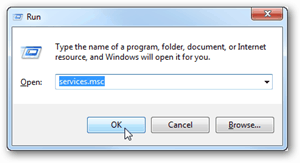
Als u Windows 7 of de desktopweergave in Windows 8 gebruikt, drukt u op Windows-toets + R op uw toetsenbord om het dialoogvenster Uitvoeren te openen. Voer services.msc in en klik op OK.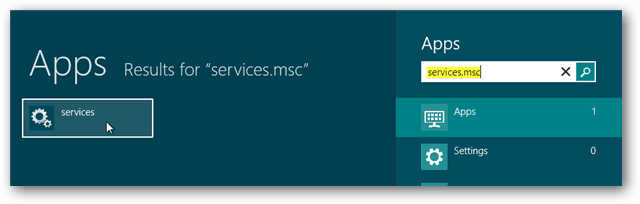
Het Services-venster verschijnt. Scroll naar beneden, klik met de rechtermuisknop op Windows Search en selecteer Eigenschappen.
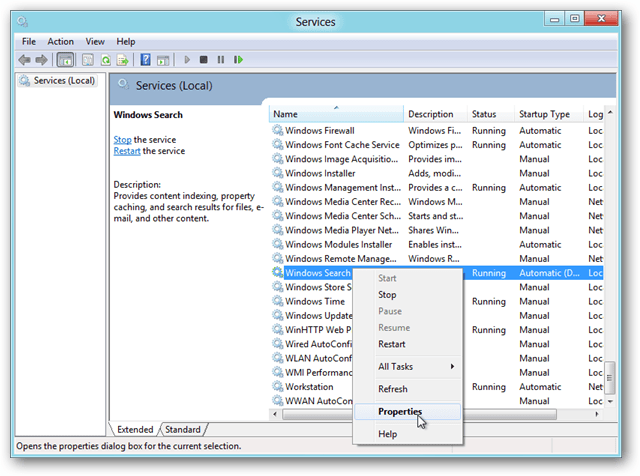
Blijf op het tabblad Algemeen van de eigenschappenvensters en wijzig het item Opstarttype in Uitgeschakeld. Klik op OK om de wijzigingen op te slaan en af te sluiten.
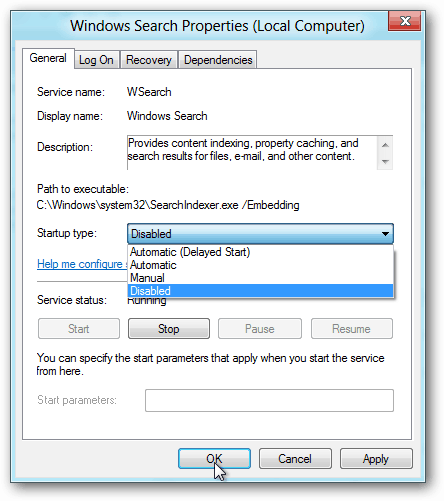
Gedaan! Windows Search is nu uitgeschakeld - nou ja, het indexeringsgedeelte tenminste. U kunt nog steeds zoekopdrachten uitvoeren zoals normaal, ze komen misschien niet zo snel. Maar nu de service is uitgeschakeld, zou u een merkbare verbetering van de systeemprestaties moeten zien gedurende de andere 99% van de tijd dat u geen zoekopdrachten uitvoert op uw lokale computer.
